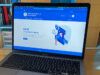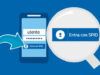Come accedere a SPID
Hai l’impellente necessità di svolgere un’operazione su uno dei portali online e, per riuscirci, devi usare per la prima volta l’identità SPID che avevi creato qualche tempo fa. Il problema è che non sei molto avvezzo all’uso degli strumenti tecnologici e, per questo motivo, non riesci a capire quali sono i passaggi esatti da compiere per eseguire l’accesso.
Se le cose stanno come le ho appena descritte e, dunque, ti interessa capire come accedere con SPID, lascia che sia io a darti una mano e fornirti tutte le indicazioni necessarie per riuscire nel tuo intento. Nei prossimi paragrafi di questa guida, infatti, troverai la procedura dettagliata per accedere con le credenziali SPID tramite le varie modalità offerte dai principali gestori (noti come Identity Provider).
Se è proprio quello che volevi sapere, direi di non dilungarci oltre ed entrare nel vivo di questo tutorial. Mettiti comodo, ritagliati cinque minuti di tempo libero da dedicare alla lettura delle prossime righe e segui attentamente le indicazioni che sto per darti. Provando a metterle in pratica, ti assicuro che accedere con le tue credenziali SPID sarà davvero un gioco da ragazzi. Scommettiamo?
Indice
- Informazioni generali
- Come accedere a SPID Poste
- Come accedere a SPID Namirial
- Come accedere a SPID Aruba
- Come accedere a SPID con Carta Identità Elettronica
Informazioni generali
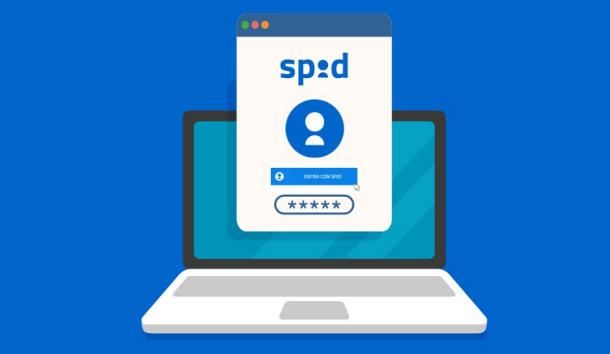
L’identità SPID, come avrai certamente avuto modo di comprendere, consente a privati cittadini e aziende di usufruire di una vasta gamma di servizi online, primi tra tutti quelli della Pubblica Amministrazione, accedendovi tramite un sistema di login unico per ciascun utente.
Per poter ottenere SPID, è indispensabile avere a disposizione un documento di riconoscimento in corso di validità, un numero di telefono cellulare e un indirizzo di posta elettronica validi, meglio se non PEC.
L’identità SPID può essere richiesta da tutti i cittadini italiani con tessera sanitaria valida oppure per quelli in possesso del permesso di soggiorno (in entrambi i casi, bisogna aver compiuto 18 anni), sia come persone fisiche che giuridiche, rivolgendosi a uno degli enti certificatori, o Identity Provider, tra quelli accreditati dal Governo Italiano.
Una volta avanzata la richiesta online, bisogna poi finalizzare la verifica della propria identità: questa operazione può essere portata a termine in diversi modi, a seconda dei sistemi supportati dai vari enti certificatori, oltre che dei mezzi e degli strumenti a propria disposizione. Per maggiori info, ti rimando al mio tutorial su come ottenere SPID.
È possibile accedere a SPID tramite tre livelli di sicurezza, che si differenziano l’un l’altro per modalità di login e finalità d’uso. Te li elenco di seguito.
- SPID 1: è il livello d’accesso più semplice, ma meno consigliato in termini di sicurezza. Per effettuare il login, è sufficiente fornire il nome utente e la password associati alla propria identità.
- SPID 2: è il livello d’accesso con sicurezza intermedia, nonché il più diffuso. Oltre che fornire username e password, bisogna immettere un codice monouso (generato tramite app o ricevuto tramite SMS) oppure rispondere affermativamente alla notifica d’accesso generata dall’app ufficiale dell’Identity Provider.
- SPID 3: è il livello d’accesso più complesso ma attualmente più sicuro. Per effettuare il login, bisogna fornire il proprio username, la password e un “token” di verifica residente su un dispositivo di accesso dedicato oppure smart card. Le richieste d’accesso SPID di livello 3 sono principalmente usate all’interno dei servizi online dedicati alle aziende e attualmente poco diffuse per i cittadini.
Nel corso di questa guida, sarà mio compito indicarti principalmente le procedure d’accesso con credenziali di livello 2 poiché, come detto, quelle più diffuse. Chiarito questo, vediamo come procedere.
Come accedere a SPID Poste
Vediamo adesso come accedere a SPID Poste, in particolare utilizzando le credenziali di secondo livello che sono quelle generalmente più diffuse tramite le quali puoi accedere alla maggior parte dei servizi. Trovi tutto spiegato nel dettaglio proprio qui sotto.
Come accedere a SPID con QR code
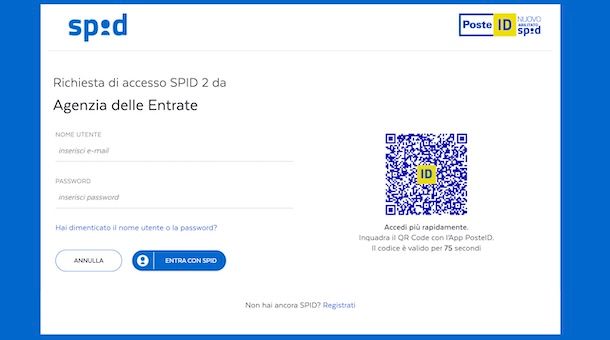
Accedere a SPID con QR code è la soluzione più semplice e veloce in quanto, semplicemente inquadrando il codice QR mostrato nella schermata d’accesso del servizio di tuo interesse con la fotocamera del tuo smartphone, permette di effettuare l’accesso senza dover digitare manualmente le proprie credenziali.
Prima di mostrarti nel dettaglio come procedere, tieni presente che questa modalità d’accesso prevede non solo che sul tuo smartphone sia installata l’app PosteID per dispositivi Android e iPhone ma che tu abbia anche verificato il dispositivo ed effettuato l’accesso con le tue credenziali SPID. A tal proposito, potrebbe esserti utile la mia guida su come abilitare PosteID su nuovo dispositivo.
Detto ciò, collegati al sito ufficiale del servizio al quale intendi accedere e premi sull’opzione per eseguire l’accesso con SPID. Per esempio, se desideri entrare nel sito INPS, premi sulla voce Accedi, in alto a destra, clicca sul pulsante Accedi con SPID e seleziona l’opzione PosteID dal menu apertosi.
La schermata di accesso di PosteID è identica a prescindere dal servizio al quale stai tentando di accedere: nella parta sinistra dovresti visualizzare i campi per inserire manualmente le tue credenziali (es. per accedere con livello 1) e nella parte destra il codice QR.
Avvia, dunque, l’app PosteID sul tuo smartphone, seleziona l’opzione Autorizza con QR Code e inquadra il codice QR che visualizzi nella schermata relativa al servizio al quale stai accedendo. Per completare l’operazione, inserisci il tuo codice PosteID o autenticati tramite riconoscimento biometrico e, poi, premi sul pulsante Acconsento, per completare l’accesso.
In alternativa, ti segnalo che dopo aver avviato l’app PosteID, puoi prima selezionare l’opzione Entra nell’app ed eseguire l’accesso, e poi, premere sul pulsante Autorizza con QR code mostrato a schermo. Per la procedura dettaglia, puoi dare un’occhiata alla mia guida su come inquadrare QR code PosteID.
Come accedere a SPID con codice temporaneo
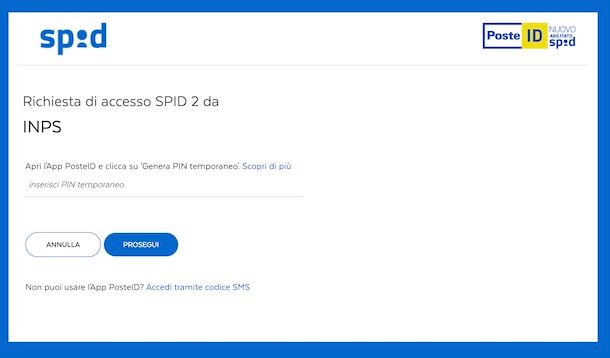
Se preferisci accedere a SPID con codice temporaneo, anche in questo caso dovrai aver installato sul tuo smartphone l’app PosteID necessaria per generare il PIN temporaneo.
Per procedere, sia da computer che da smartphone o tablet, collegati dunque al sito del servizio di tuo interesse, seleziona l’opzione per accedere con SPID e scegli PosteID tra gli Identity Provider disponibili.
Fatto ciò, inserisci le tue credenziali SPID nei campi Nome utente e Password, premi sul pulsante Entra con SPID e, nella nuova pagina apertasi, seleziona l’opzione Preferisco generare un PIN temporaneo con l’App PosteID.
Adesso, avvia l’app PosteID sul tuo smartphone e seleziona l’opzione Genera PIN temporaneo, che visualizzi nella schermata d’accesso dell’app in questione.
Annota, quindi, il codice mostrato nella schermata PIN temporaneo, inseriscilo nel campo Inserisci PIN temporaneo e clicca sui pulsanti Procedi e Acconsento, per effettuare l’accesso.
Tieni presente che il codice rimane valido per 110 secondi e, se non lo utilizzi per tempo, dovrai generarne uno nuovo premendo sul pulsante Genera nuovo PIN che visualizzi nella schermata PIN temporaneo dell’app PosteID.
Come accedere a SPID con SMS
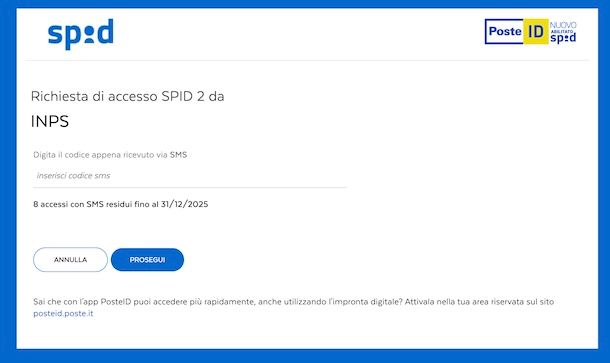
Accedere a SPID con SMS è una valida soluzione per coloro che desiderano accedere a SPID senza app PosteID. Infatti, in questo caso non è necessario generare manualmente un PIN temporaneo poiché viene automaticamente inviato tramite SMS.
Se ritieni questa una valida soluzione per accedere a SPID Poste, seleziona l’opzione per accedere con SPID sul sito del servizio di tuo interesse e, poi, scegli PosteID tra gli Identity Provider disponibili.
Anche in questo caso, dovrai inserire manualmente le tue credenziali SPID nei campi Nome utente e Password e cliccare sul pulsante Entra con SPID. Nella nuova schermata visualizzata, seleziona l’opzione Accedi tramite codice SMS che visualizzi in prossimità della voce Non puoi usare l’App PosteID? e, poi, premi sulla voce Prosegui con SMS.
Inserisci, quindi, il codice che ti è stato inviato tramite SMS sul numero di telefono associato a PosteID nel campo Inserisci codice SMS e clicca sui pulsanti Procedi e Acconsento, per completare l’accesso.
Ci tengo a sottolineare che questa modalità prevede un numero limitato di 8 accessi per trimestre, fatta eccezione per i soggetti con oltre 75 anni di età che sono esenti da tali limitazioni. A tal proposito, potrebbe interessarti la mia guida su come avere accessi illimitati con SPID Poste.
Come accedere a SPID con PosteID
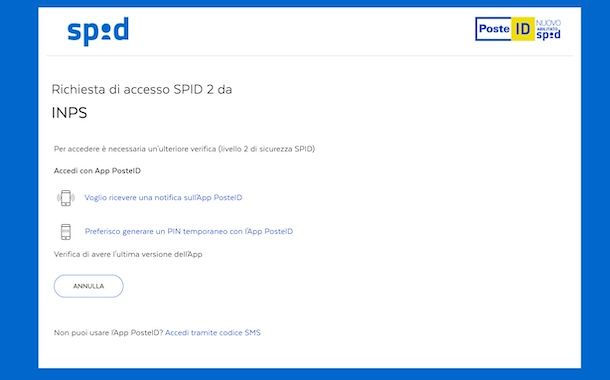
Come dici? Vorresti accedere a SPID con PosteID? In tal caso, se ti stai riferendo all’utilizzo dell’app PosteID, devi sapere che oltre alle modalità d’accesso tramite QR code e PIN temporaneo che ti ho indicato in precedenza, è anche possibile accedere tramite una notifica da ricevere sul proprio smartphone.
In tal caso, dopo aver inserito le tue credenziali SPID nei campi Nome utente e Password e aver premuto sul pulsante Entra con SPID, seleziona l’opzione Voglio ricevere una notifica sull’App PosteID.
Così facendo, riceverai immediatamente una notifica sul tuo smartphone relativa all’app PosteID: premi, quindi, sulla notifica in questione e autenticati inserendo manualmente il tuo codice PosteID o tramite riconoscimento biometrico, per autorizzare l’accesso.
La procedura che ti ho appena indicato è valida sia agendo da computer che da smartphone o tablet. Tuttavia, se per accedere con SPID al servizio di tuo interesse utilizzi lo stesso smartphone sul quale hai installato l’app PosteID, ti segnalo che è disponibile una soluzione d’accesso ancora più rapida.
Infatti, dopo aver selezionato PosteID tra gli Idenity provider disponibili, dovresti visualizzare il box Hai l’app PosteID? Accedi più rapidamente e, premendo su di esso, verrà automaticamente avviata l’app PosteID.
A questo punto, per autorizzare l’accesso, non devi far altro che inserire manualmente il tuo codice PosteID o autenticarti tramite riconoscimento biometrico. Semplice, vero?
Come accedere a SPID con impronta digitale
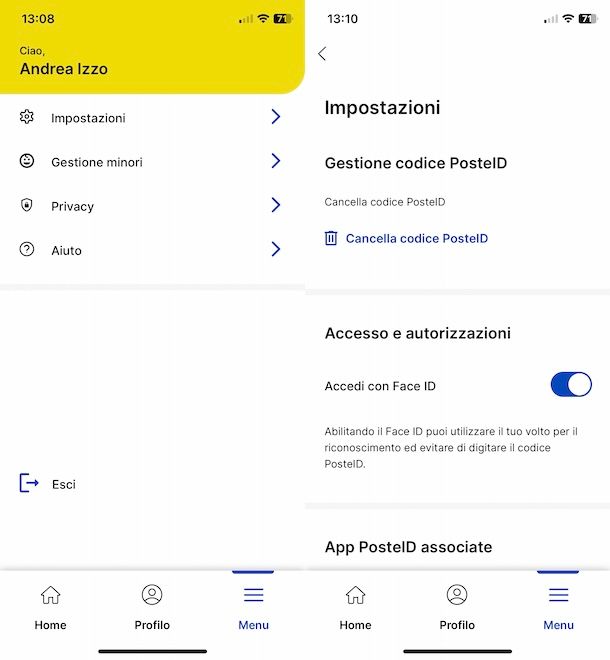
Se la tua intenzione è quella di accedere a SPID con impronta digitale o riconoscimento facciale, come avrai avuto modo di constatare ho già fatto riferimento più volte a questa opzione.
Infatti, tutte le modalità d’accesso con credenziali SPID di livello 2 che ti ho indicato nelle righe precedenti di questa guida, richiedono di autorizzare l’accesso inserendo manualmente il codice PosteID o tramite riconoscimento biometrico.
Per abilitare quest’ultimo, se ancora non lo avessi fatto, per prima cosa è necessario attivarlo a livello generale dalle impostazioni del tuo dispositivo, così come trovi spiegato nella mia guida su come mettere l’impronta digitale su Android e iPhone.
Per attivare il riconoscimento biometrico anche sull’app PosteID, avvia quest’ultima, premi sul pulsante Entra nell’app e inserisci il tuo codice PosteID. Premi, poi, sulla voce Menu, in basso a destra, e seleziona l’opzione Impostazioni.
Nella sezione Accesso e autorizzazione, non devi far altro che spostare la levetta relativa al riconoscimento biometrico (es. su iPhone visualizzi le opzioni Accedi con Touch ID o Accedi con Face ID) da OFF a ON e il gioco è fatto.
Come accedere a SPID Namirial
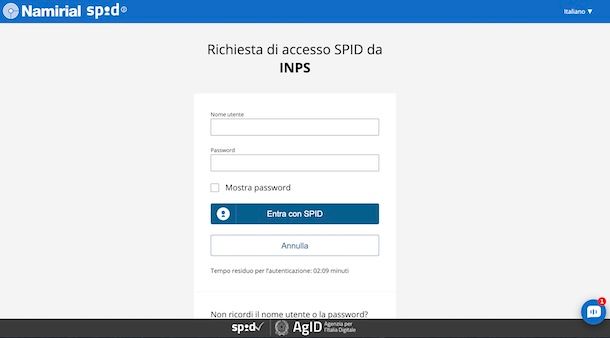
La procedura per accedere a SPID Namirial è pressoché analoga a quella che ti ho indicato nelle righe precedenti di questa guida relativa a PosteID.
Per prima cosa, dovrai collegarti alla pagina principale del servizio al quale intendi accedere, selezionare l’opzione per accedere con SPID e, poi, scegliere Namirial ID dal menu apertosi. Nella nuova schermata visualizzata, inserisci le tue credenziali nei campi Nome utente e Password e premi sul pulsante Entra con SPID.
A questo punto, la procedura è completata se stai accedendo a un servizio che richiede credenziali di livello 1. Se, invece, sono necessarie credenziali di livello 2, dovrai autorizzare l’accesso tramite un codice che puoi generare utilizzando l’app Namiral OTP (Android/iPhone/iPad).
Seleziona, quindi, l’opzione App Namirial OTP, avvia l’app in questione sul tuo dispositivo e inserisci il relativo PIN o autenticati tramite riconoscimento biometrico.
Fatto ciò, annota il codice temporaneo mostrato a schermo: nel caso in cui avessi configurato più dispositivi, assicurati che il codice indicato accanto alla voce ID OTP sia analogo a quello che trovi specificato nella pagina d’accesso del servizio al quale stai tentando di accedere.
Inserisci, poi, il codice OTP nel campo apposito e premi sui pulsanti Conferma OTP e Accetta, per effettuare l’accesso con lo SPID Namirial. Per saperne di più, puoi fare riferimento alla mia guida su come attivare OTP Namirial.
In alternativa, selezionando l’opzione App Namirial OTP e poi scegliendo la voce Consulta le altre modalità d’accesso, ti segnalo che puoi ricevere il codice temporaneo per autorizzare l’accesso anche tramite SMS.
Tieni presente, però, che per usufruire del servizio in questione è necessario aver attivato l’abbonamento Namiral Premium, che appunto permette di effettuare l’autenticazione di secondo livello tramite SMS: ha un costo a partire da 12 euro+IVA/anno per 120 SMS. Maggiori info qui.
Come accedere a SPID Aruba
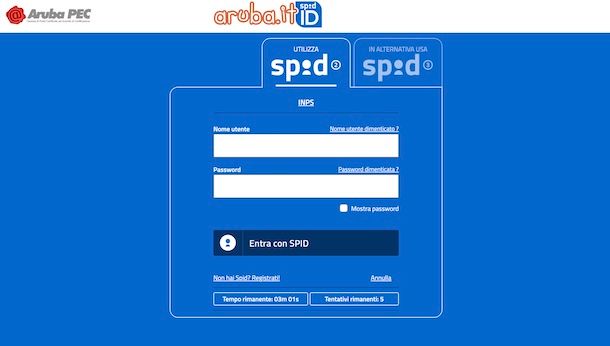
Per accedere a SPID Aruba, collegati per prima cosa alla pagina principale del servizio al quale intendi accedere, seleziona l’opzione per entrare con SPID e, poi, scegli la voce Aruba ID nell’elenco degli Identity Provider.
Nella nuova schermata visualizzata, inserisci le tue credenziali SPID nei campi Nome utente e Password e premi sul pulsante Accedi. A questo punto, se stai accedendo a un servizio che richiede le credenziali di secondo livello, ti verrà chiesto di inserire anche un codice temporaneo.
Per generare il codice in questione, dovrai utilizzare l’app Aruba OTP disponibile per dispositivi Android e iPhone/iPad. Se ancora non lo hai fatto, dovrai anche effettuare la prima configurazione dell’app in questione, così come trovi spiegato nella mia guida su come attivare Aruba OTP.
Fatto ciò, annota il codice OTP generato dall’app Aruba OTP e inseriscilo nel campo Codice presente nella schermata del servizio al quale stai tentato di accedere. Infine, premi sul pulsante Entra con SPID e seleziona l’opzione Autorizza, per completare l’accesso.
Se, invece, desideri effettuare l’accesso con credenziali di livello 3, dopo aver premuto sulle opzioni per accedere con SPID e ArubaID sul sito del servizio di tuo interesse, seleziona la scheda In alternativa usa SPID 3: scegli, poi, l’opzione di tuo interesse tra Smart Card, per accedere con CNS inserendola in un apposito lettore smart card da collegare al computer, o Firma remota, per utilizzare un dispositivo per la firma digitale remota (HSM).
Come accedere a SPID con Carta Identità Elettronica
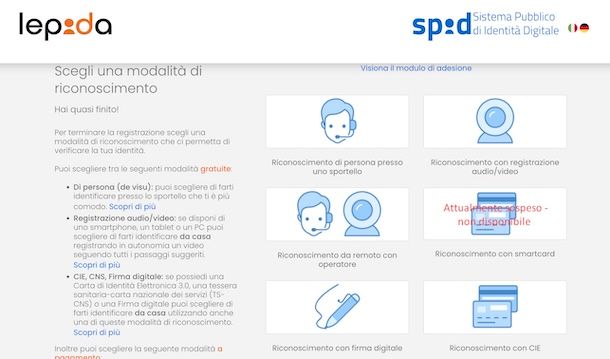
Se vuoi sapere come accedere a SPID con Carta Identità Elettronica, mi dispiace informarti che non è possibile farlo in quanto sono due modalità d’accesso distinte.
Infatti, su qualsiasi servizio online al quale puoi accedere con SPID è anche possibile accedere con CIE, selezionando l’apposita opzione. Te ne ho parlato in maniera più approfondita nella mia guida su come usare la CIE al posto dello SPID.
Se, invece, ti riferisci alla possibilità di ottenere le credenziali SPID con CIE, devi sapere che tale modalità di riconoscimento è disponibile sui principali Identity Provider, come Poste Italiane, Aruba e Lepida. Per saperne di più, puoi fare riferimento alla mia guida su come ottenere SPID con Carta d’Identità Elettronica.

Autore
Salvatore Aranzulla
Salvatore Aranzulla è il blogger e divulgatore informatico più letto in Italia. Noto per aver scoperto delle vulnerabilità nei siti di Google e Microsoft. Collabora con riviste di informatica e cura la rubrica tecnologica del quotidiano Il Messaggero. È il fondatore di Aranzulla.it, uno dei trenta siti più visitati d'Italia, nel quale risponde con semplicità a migliaia di dubbi di tipo informatico. Ha pubblicato per Mondadori e Mondadori Informatica.